Tutorial: Bereitstellen einer Web-App aus einer georeplizierten Azure-Containerregistrierung
Dies ist der zweite Teil eines dreiteiligen Tutorials. In Teil 1 wurde eine private georeplizierte Containerregistrierung erstellt. Außerdem wurde ein quellcodebasiertes Containerimage erstellt und mithilfe von Push an die Registrierung übertragen. In diesem Artikel können Sie von der Netzwerknähe der georeplizierten Registrierung profitieren, indem Sie den Container Web-App-Instanzen in zwei verschiedenen Azure-Regionen bereitstellen. Jede Instanz ruft dann das Containerimage per Pull aus der nächstgelegenen Registrierung ab.
Dieser zweite Teil der Tutorialreihe umfasst Folgendes:
- Bereitstellen eines Containerimages in zwei Instanzen vom Typ Web-App für Container
- Überprüfen der bereitgestellten Anwendung
Wenn Sie noch keine georeplizierte Registrierung erstellt und noch kein Image der containerbasierten Beispielanwendung mithilfe von Push an die Registrierung übertragen haben, kehren Sie zum vorherigen Tutorial der Reihe zurück: Prepare a geo-replicated Azure container registry (Vorbereiten einer georeplizierten Azure-Containerregistrierung).
Im nächsten Artikel der Reihe aktualisieren Sie die Anwendung und übertragen anschließend mithilfe von Push das aktualisierte Containerimage an die Registrierung. Danach navigieren Sie zu den beiden ausgeführten Web-App-Instanzen, um zu sehen, dass die Änderung jeweils automatisch übernommen wurde. Dies zeigt die Georeplikation und Webhooks von Azure Container Registry in Aktion.
Automatisches Bereitstellen in Web-App für Container
Azure Container Registry unterstützt die direkte Bereitstellung containerbasierter Anwendungen in Web-Apps für Container. In diesem Tutorial verwenden Sie das Azure-Portal, um das im vorherigen Tutorial erstellte Containerimage in zwei Web-App-Plänen in unterschiedlichen Azure-Regionen bereitzustellen.
Wenn Sie eine Web-App auf der Grundlage eines Containerimages in Ihrer Registrierung bereitstellen und in der gleichen Region über eine georeplizierte Registrierung verfügen, erstellt Azure Container Registry automatisch einen Webhook für die Imagebereitstellung. Wenn Sie ein neues Image mithilfe von Push an Ihr Containerrepository übertragen, übernimmt der Webhook die Änderung und stellt automatisch das neue Containerimage für Ihre Web-App bereit.
Bereitstellen einer Instanz von „Web-App für Container“
In diesem Schritt erstellen Sie eine Instanz von „Web-App für Container“ in der Region USA, Westen.
Melden Sie sich beim Azure-Portal an, und navigieren Sie zu der Registrierung, die Sie im vorherigen Tutorial erstellt haben.
Wählen Sie Repositorys>acr-helloworld aus, klicken Sie unter Tags mit der rechten Maustaste auf das Tag v1, und klicken Sie anschließend auf In Web-App bereitstellen:
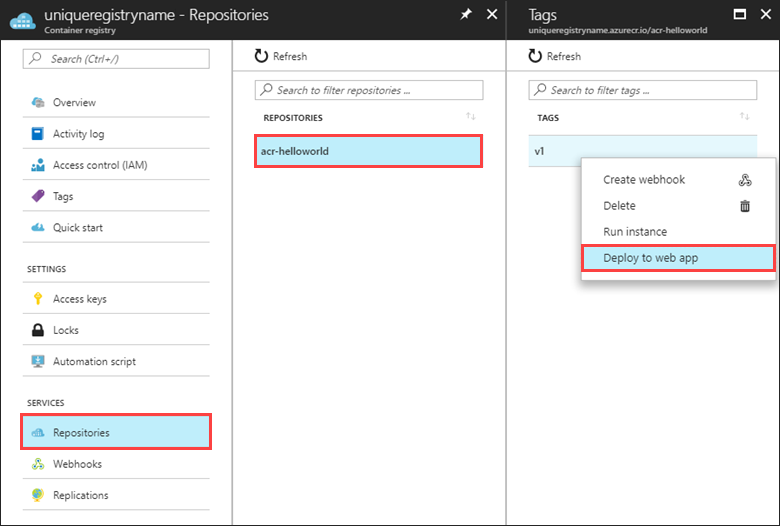
Wenn „In Web-App bereitstellen“ deaktiviert ist, haben Sie unter Umständen den Registrierungsadministratorbenutzer nicht aktiviert, wie unter Erstellen einer Containerregistrierung im ersten Tutorial angegeben. Sie können den Administratorbenutzer im Azure-Portal über Einstellungen>Zugriffsschlüssel aktivieren.
Nachdem Sie „In Web-App bereitstellen“ aktiviert haben, geben Sie unter Web-App für Container die folgenden Werte für die einzelnen Einstellungen an:
| Einstellung | Wert |
|---|---|
| Standortname | Ein global eindeutiger Name für die Web-App. In diesem Beispiel verwenden wir das Format <acrName>-westus, um ganz einfach erkennen zu können, aus welcher Registrierung und Region die Web-App bereitgestellt wird. |
| Ressourcengruppe | Vorhandene verwenden>myResourceGroup |
| App Service-Plan/Standort | Erstellen Sie einen neuen Plan namens plan-westus in der Region USA, Westen. |
| Image | acr-helloworld:v1 |
| Betriebssystem | Linux |
Hinweis
Wenn Sie einen neuen App Service-Plan für die Bereitstellung Ihrer Container-App erstellen, wird automatisch ein Standardplan zum Hosten Ihrer Anwendung ausgewählt. Der Standardplan hängt von der Betriebssystemeinstellung ab.
Klicken Sie auf Erstellen, um die Web-App in der Region USA, Westen bereitzustellen.

Anzeigen der bereitgestellten Web-App
Nach Abschluss der Bereitstellung können Sie die ausgeführte Anwendung anzeigen, indem Sie in Ihrem Browser zur URL der Anwendung navigieren.
Klicken Sie im Portal auf App Services und anschließend auf die Web-App, die Sie im vorherigen Schritt bereitgestellt haben. In diesem Beispiel hat die Web-App den Namen uniqueregistryname-westus.
Wählen Sie rechts oben in der App Service-Übersicht die als Link dargestellte URL der Web-App aus, um die ausgeführte Anwendung in Ihrem Browser anzuzeigen.

Nachdem das Docker-Image über Ihre georeplizierte Containerregistrierung bereitgestellt wurde, wird ein Image angezeigt, das die Azure-Region darstellt, in der die Containerregistrierung gehostet wird.

Bereitstellen der zweiten Instanz von „Web-App für Container“
Gehen Sie wie im vorherigen Abschnitt beschrieben vor, um eine zweite Web-App in der Region USA, Osten bereitzustellen. Geben Sie unter Web-App für Container die folgenden Werte an:
| Einstellung | Wert |
|---|---|
| Standortname | Ein global eindeutiger Name für die Web-App. In diesem Beispiel verwenden wir das Format <acrName>-eastus, um ganz einfach erkennen zu können, aus welcher Registrierung und Region die Web-App bereitgestellt wird. |
| Ressourcengruppe | Vorhandene verwenden>myResourceGroup |
| App Service-Plan/Standort | Erstellen Sie einen neuen Plan namens plan-eastus in der Region USA, Osten. |
| Image | acr-helloworld:v1 |
| Betriebssystem | Linux |
Klicken Sie auf Erstellen, um die Web-App in der Region USA, Osten bereitzustellen.
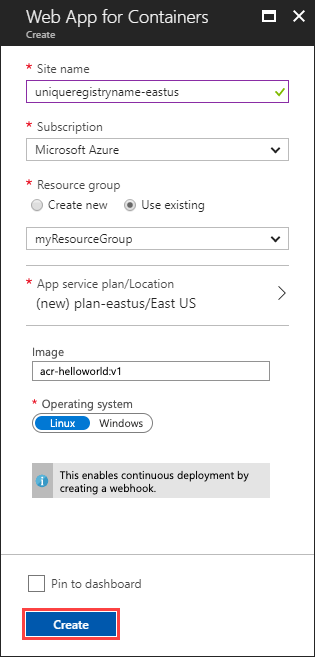
Anzeigen der zweiten bereitgestellten Web-App
Auch hier können Sie die ausgeführte Anwendung anzeigen, indem Sie in Ihrem Browser zur URL der Anwendung navigieren.
Klicken Sie im Portal auf App Services und anschließend auf die Web-App, die Sie im vorherigen Schritt bereitgestellt haben. In diesem Beispiel hat die Web-App den Namen uniqueregistryname-eastus.
Klicken Sie rechts oben in der App Service-Übersicht auf die als Link dargestellte URL der Web-App, um die ausgeführte Anwendung in Ihrem Browser anzuzeigen.

Nachdem das Docker-Image über Ihre georeplizierte Containerregistrierung bereitgestellt wurde, wird ein Image angezeigt, das die Azure-Region darstellt, in der die Containerregistrierung gehostet wird.
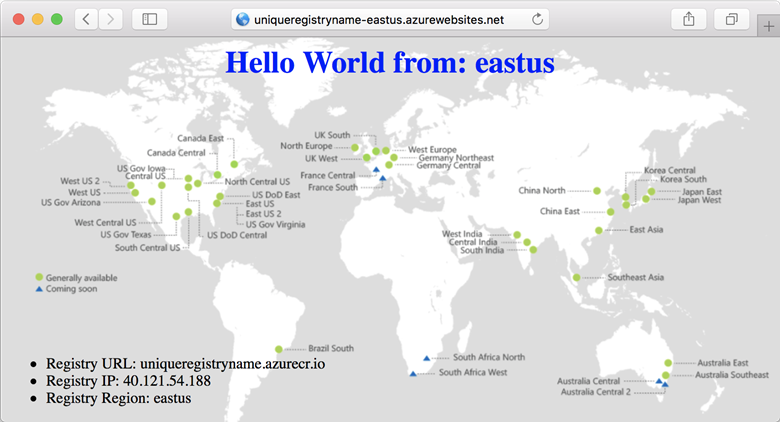
Nächste Schritte
In diesem Tutorial haben Sie zwei Instanzen von „Web-App für Container“ über eine georeplizierte Azure-Containerregistrierung bereitgestellt.
Im nächsten Tutorial aktualisieren Sie die Anwendung, stellen ein neues Containerimage in der Containerregistrierung bereit und vergewissern sich anschließend, dass die in beiden Regionen ausgeführten Web-Apps automatisch aktualisiert wurden.
Push an updated image to regional deployments (Übertragen eines aktualisierten Images an regionale Bereitstellungen mithilfe von Push)